הצעות הקלדה
אם ל‑Mac יש Touch Bar, ה‑Touch Bar יכול להציג מילים או ביטויים שיתכן שברצונך להשתמש בהם בהמשך המשפט (הם מכונים הצעות הקלדה).
הצגת הצעות הקלדה: הקש/י על
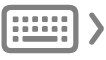 .
. 
אם אינך רואה את
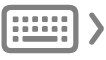 ב‑Touch Bar, בחר/י ״תצוגה״ > ״התאם אישית את ה‑Touch Bar״ ובחר/י ״הצג הצעות הקלדה״. לחלופין, יש לבחור בתפריט Apple >
ב‑Touch Bar, בחר/י ״תצוגה״ > ״התאם אישית את ה‑Touch Bar״ ובחר/י ״הצג הצעות הקלדה״. לחלופין, יש לבחור בתפריט Apple > 
 בסרגל הצד. (ייתכן שיהיה צורך לגלול למטה). לחץ/י על ״הגדרות ה‑Touch Bar״ משמאל והפעל/י את ״הצג הצעות הקלדה״.
בסרגל הצד. (ייתכן שיהיה צורך לגלול למטה). לחץ/י על ״הגדרות ה‑Touch Bar״ משמאל והפעל/י את ״הצג הצעות הקלדה״.שימוש בהצעות הקלדה: הקש/י על מילה, ביטוי או אמוג׳י. תיקוני איות מופיעים בכחול.

הסתרת הצעות הקלדה: הקש/י על
 ב‑Touch Bar.
ב‑Touch Bar.